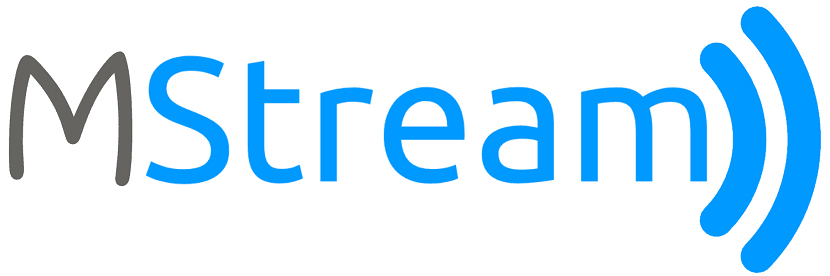
Các các dịch vụ phát trực tuyến âm nhạc đã trở nên phổ biến Trong một thời gian ngắn như vậy, họ cũng đã trở thành một trong những nguồn chính mà người dùng sử dụng để thưởng thức âm nhạc yêu thích của họ, cũng như các nghệ sĩ để quảng bá bản thân, công khai các bản phát hành mới, buổi hòa nhạc của họ và hơn thế nữa.
Do đó, đồng thời, việc sử dụng ngày càng nhiều các dịch vụ đám mây đã bắt đầu thay thế bộ lưu trữ âm nhạc. Mặc dù không phải tất cả người dùng đều thích nó.
Đặc biệt là những người gọi là trường cũ hoặc những người chúng ta đã lớn lên vẫn sử dụng những đĩa CD mà chúng ta vẫn còn lưu giữ của các nghệ sĩ yêu thích của chúng tôi.
Hôm nay tôi đến để nói chuyện với bạn về một ứng dụng tuyệt vời có thể giúp bạn truyền tải nhạc đã lưu trữ của bạn và điều đó một lần nữa chúng sẽ khiến bạn muốn xóa sạch những kỷ lục mà tại một thời điểm nào đó không bao giờ ngừng phát đi phát lại.
Giới thiệu về mStream
mStream là một máy chủ phát nhạc miễn phí và đa nền tảng điều đó sẽ cho phép bạn đồng bộ hóa và phát trực tuyến nhạc giữa tất cả các thiết bị của mình.
mStream Nó bao gồm một máy chủ phát nhạc nhẹ được viết bằng NodeJS. Bạn nên sử dụng nó để truyền nhạc từ máy tính ở nhà đến mọi máy, mọi nơi.
Ứng dụng này có thể chạy trên máy chủ, máy tính cá nhân và thiết bị di động (máy tính bảng, điện thoại thông minh).
Tính năng máy chủ
- Đa nền tảng
- Tiêu thụ tài nguyên thấp
- Đã thử nghiệm trên các thư viện nhiều terabyte
Các tính năng của ứng dụng web
- Chơi không tạm dừng
- Trình hiển thị giọt sữa
- Chia sẻ danh sách phát
- Tải lên tệp qua trình khám phá tệp
- AutoDJ
Các tính năng của ứng dụng dành cho thiết bị di động
- Có sẵn trên Google Play
- Dễ dàng đồng bộ nhạc với điện thoại của bạn để phát lại ngoại tuyến
- Hỗ trợ nhiều máy chủ
Quan trọng hơn, mStream là một mô hình máy chủ cụ thể đi kèm với tất cả các phần phụ thuộc được đóng gói sẵn.
Trước khi cài đặt mStream, bạn có thể xem qua web demo của dịch vụ tại liên kết sau. https://demo.mstream.io/
Làm thế nào để cài đặt mStream trên Linux?
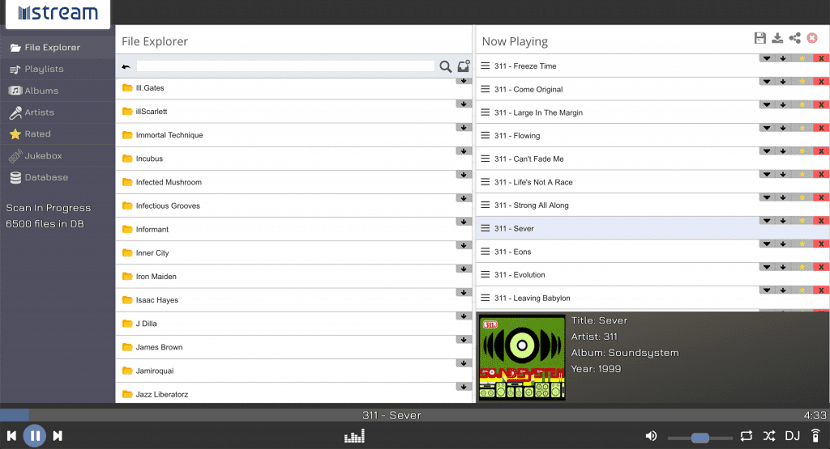
Giải pháp đơn giản nhất để thực hiện cài đặt mStream mà không cần phải xử lý các phần phụ thuộc của nó, là tải xuống phiên bản mStream mới nhất từ trang web chính thức của nó.
Elququete bao gồm một bộ công cụ giao diện người dùng bổ sung và các tùy chọn bao gồm biểu tượng khay để quản trị máy chủ đơn giản, khởi động máy chủ tự động khi khởi động và các công cụ GUI để cấu hình máy chủ.
Để tải xuống và cài đặt ứng dụng, chúng ta sẽ sử dụng lệnh wget, vì điều này, chúng tôi sẽ mở một thiết bị đầu cuối trong hệ thống của mình và trong đó, chúng tôi sẽ nhập nội dung sau vào đó.
Đầu tiên, chúng tôi sẽ tải xuống với:
wget -c https://github.com/IrosTheBeggar/mStream/releases/download/3.9.1/mstreamExpress-linux-x64.zip
Hoàn tất quá trình tải xuống bây giờ chúng ta sẽ giải nén gói bằng lệnh:
unzip mstreamExpress-linux-x64.zip
Khi điều này được thực hiện, chúng tôi sẽ nhập thư mục kết quả với các tệp đã giải nén và thực hiện cài đặt với:
cd mstreamExpress-linux-x64/ ./mstreamExpress
Một cách khác để cài đặt ứng dụng này trên hệ thống của chúng tôi là biên dịch nó từ mã nguồn của nó.
Để làm được điều này, chúng tôi phải có hỗ trợ NodeJS và npm trong hệ thống của mình. Trong một thiết bị đầu cuối, chúng ta sẽ nhập như sau:
git clone https://github.com/IrosTheBeggar/mStream.git cd mStream npm install sudo npm link git pull
Và hoàn thành nó Bây giờ chúng ta có thể bắt đầu sử dụng ứng dụng này trên các thiết bị của mình.
Điều đầu tiên chúng ta phải làm là khởi động ứng dụng, sau khi bắt đầu với mstream, giao diện của Cấu hình máy chủ sẽ được hiển thị và ở đây chúng ta phải nhập các tùy chọn cấu hình.
Trong số các tùy chọn này, chúng ta phải định cấu hình thư mục chứa nhạc mà chúng ta sẽ truyền đến các thiết bị khác của chúng ta.
Ngoài việc gán một cổng cho máy chủ và tạo tên người dùng và mật khẩu. Ngoài ra, người dùng có khả năng bật dịch vụ https trong đó giao diện cung cấp cho chúng tôi khả năng thêm chứng chỉ ssl.
Khi kết thúc cấu hình, chỉ cần nhấp vào nút Boot Server.
Cuối cùng chúng ta sẽ chỉ phải truy cập vào địa chỉ http: // localhost: 3000 hoặc http: // IP-server: 3000 trong trình duyệt web để truy cập dịch vụ.